Androidでセーフモードをオフにする方法
その他 / / November 28, 2021
Androidスマートフォンの通常の機能は、一部の誤動作しているアプリやウィジェットによって中断される可能性があります。 アプリがクラッシュし続けるか、インターネットなどの一般的なサービスに干渉するか、 Google Playストア. このような状況ではトラブルシューティングが必要であり、そこでセーフモードが機能します。 デバイスがセーフモードで実行されている場合、アプリ関連の問題はすべて解消されます。 これは、組み込みのアプリのみがセーフモードでの実行を許可されているためです。 これにより、問題の原因、つまりバグのあるアプリを見つけて削除することができます。
デバイスをセーフモードで実行することは、システムのクラッシュを回避するための一時的な解決策です。 問題に関する情報を取得するのに役立ちます。それだけです。 問題を解決し、電話を適切に使用するには、セーフモードを終了する必要があります。 ただし、ほとんどの人と同様に、セーフモードを終了する方法がわからない場合は、この記事が最適です。
コンテンツ
- セーフモードとは何ですか?
- セーフモードをオンにする方法は?
- セーフモードをオフにする方法は?
- 方法1:デバイスを再起動します
- 方法2:通知パネルからセーフモードをオフにする
- 方法3:ハードウェアボタンを使用してAndroidのセーフモードをオフにする
- 方法4:誤動作しているアプリに対処する
- 方法5:デバイス全体のキャッシュをクリアする
- 方法6:ファクトリリセットを実行する
セーフモードとは何ですか?
セーフモードは、Androidスマートフォンに存在するトラブルシューティングメカニズムです。 サードパーティのアプリが原因でデバイスの速度が低下し、何度もクラッシュしていると感じた場合はいつでも、セーフモードで確認できます。 セーフモードでは、すべてのサードパーティアプリが無効になり、プリインストールされているシステムアプリのみが残ります。 デバイスがセーフモードでスムーズに動作し始めた場合は、原因がサードパーティのアプリであることが確認されています。 したがって、セーフモードは、デバイスの問題の原因を診断するための効果的な方法です。 完了したら、セーフモードを簡単にオフにして、通常モードで再起動できます。

セーフモードをオンにする方法は?
セーフモードでの起動は簡単なプロセスです。 使用しているAndroidのバージョンまたはデバイスの製造元によって、この方法はデバイスごとに異なる場合があります。 ただし、セーフモードで再起動する一般的な手順は次のとおりです。
1. まず、電源メニューが画面に表示されるまで電源ボタンを押し続けます。
2. 次に、を長押しします 電源を切る [セーフモードで再起動する]オプションが画面に表示されるまで、このオプションを選択します。

3. その後、クリックするだけです わかった ボタンを押すと、デバイスが再起動を開始します。
4. デバイスが起動すると、セーフモードで実行されます。つまり、すべてのサードパーティアプリが無効になります。 あなたも言葉を見ることができます デバイスがセーフモードで実行されていることを示すために隅に書かれたセーフモード。
上記の方法がデバイスで機能しない場合、つまりセーフモードで再起動するオプションがない場合は、別の方法があります。
1. 電源ボタンを 電源メニュー 画面にポップアップします。
2. 次に、をタップして押し続けます リセットボタン しばらくの間、デバイスは再起動を開始します。
3. 画面にブランドロゴが表示されているのを確認したら、 音量小ボタン。
4. これにより、デバイスが強制的にセーフモードで起動します。画面の隅にセーフモードという言葉が書かれています。
セーフモードをオフにする方法は?
セーフモードは、問題の根本を診断するために使用されます。 それが完了すると、セーフモードを維持する必要がなくなります。 スマートフォンの完全な操作性を復元するには、セーフモードを終了する必要があります。 これを行うには複数の方法があり、最初の方法が機能しない場合は、リストの次の方法を試してください。 それでは、さらに遅れることなく、Androidでセーフモードをオフにする方法を見てみましょう。
方法1:デバイスを再起動します
最も簡単で簡単な方法は、デバイスを再起動/再起動することです。 デフォルトでは、Androidデバイスは通常モードで再起動します。 したがって、単純な再起動はセーフモードをオフにするのに役立ちます。
1. 単に、 電源ボタンと電源メニューを押し続けます 画面にポップアップ表示されます。
2. 次に、をタップします 再起動/再起動オプション.

3. 再起動オプションが利用できない場合は、をタップします 電源オフオプション.
4. ここで、デバイスの電源を再度オンにすると、デバイスが起動すると通常モードになり、すべてのアプリが再び機能するようになります。
方法2:通知パネルからセーフモードをオフにする
1. 電話を再起動してもセーフモードがオフにならなかった場合は、別の簡単な解決策があります。 多くのデバイスでは、セーフモードを直接オフにすることができます 通知 パネル。
2. 通知パネルを下にドラッグするだけで、「デバイスはセーフモードで実行されています" また "セーフモードが有効”.
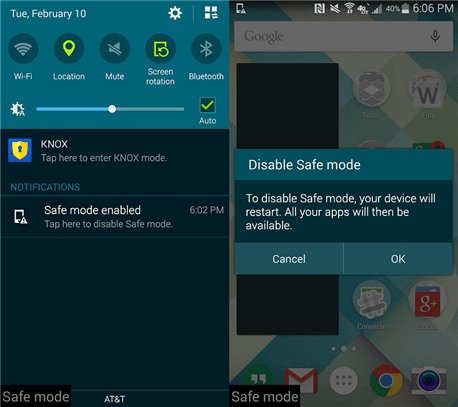
3. あなたがする必要があるのは この通知をタップします。
4. これにより、画面にメッセージがポップアップ表示され、実行するかどうかを尋ねられます。 セーフモードを無効にするかどうか。
5. 今、単に押す Ok ボタン。
この機能が携帯電話で利用できる場合、セーフモードをオフにするのは簡単です。 [OK]ボタンをクリックすると、電話が自動的に再起動し、再起動すると通常モードで起動します。
方法3:ハードウェアボタンを使用してAndroidのセーフモードをオフにする
上記の方法が機能しない場合は、電源キーと音量キーを組み合わせてセーフモードをオフにする必要があります。
1. まず、携帯電話の電源を切ります。
2. 次に、電源ボタンを使用して電話の電源を入れ直します。
3. ブランドのロゴが画面に表示されているのを確認したら、を押し続けます 音量小ボタン.

4. しばらくすると、「セーフモード:オフ」 画面に表示されます。 これで、電話が通常モードで再起動します。
5. この方法は一部のデバイスでのみ機能することに注意してください。 これがうまくいかない場合でも、心配しないでください。まだ試すことができることがたくさんあります。
方法4:誤動作しているアプリに対処する
デバイスをセーフモードで起動するように強制しているアプリがある可能性があります。 アプリによって引き起こされるエラーは、Androidシステムがシステム障害を防ぐためにデバイスをセーフモードに強制するのに十分なほど重大です。 セーフモードをオフにするには、バグのあるアプリに対処する必要があります。 キャッシュとストレージをクリアしてみてください。それでも問題が解決しない場合は、アプリをアンインストールする必要があります。 サードパーティのアプリは無効になっていますが、それらのキャッシュとデータファイルには[設定]から引き続きアクセスできることに注意してください。
キャッシュのクリア:
1. に移動します 設定 お使いの携帯電話のをタップします アプリ オプション。


2. 次に、 アプリのリストからの障害のあるアプリ.
3. 次に、をクリックします ストレージ オプション。 これで、次のオプションが表示されます。 データのクリアとキャッシュのクリア.
![次に、[ストレージ]オプションをクリックします](/f/7c254694f1648ae42b91ad3d8137e739.jpg)
4. をタップします キャッシュをクリアするボタン。

5. 次に、設定を終了してデバイスを再起動します。 それでもセーフモードで電話が再起動する場合は、次の手順に進み、そのデータも削除する必要があります。
データのクリア:
1. に移動します 設定 お使いの携帯電話のをタップします アプリ オプション。

2. 次に、 アプリのリストからの障害のあるアプリ.
3. 次に、をクリックします ストレージ オプション。
![次に、[ストレージ]オプションをクリックします](/f/7c254694f1648ae42b91ad3d8137e739.jpg)
4. 今回はをクリックします [データを消去]ボタン.
![[データの消去]ボタンをクリックします](/f/eb28a04ccb6db2b57e868586bf337ee8.jpg)
5. 次に、設定を終了してデバイスを再起動します。 それでもスマートフォンがセーフモードで再起動する場合は、次の手順に進んでアプリをアンインストールする必要があります。
アプリをアンインストールしてセーフモードをオフにします。
1. 開ける 設定 お使いの携帯電話で次にをタップします アプリ オプション。


2. 次に、 アプリのリストからの障害のあるアプリ.
3. クリックしてください アンインストールボタン 次にを押します 確認する[OK]ボタン.
![アンインストールと開くの2つのオプションが表示されます。 [アンインストール]ボタンをクリックします](/f/e9878662167bbdaec7b4aa558532d5d5.jpg)
方法5:デバイス全体のキャッシュをクリアする
上記の方法のいずれも機能しない場合は、いくつかの抜本的な対策を講じる必要があります。 すべてのアプリのキャッシュファイルをクリアすると、単一または複数のアプリによって引き起こされる問題の解決に役立ちます。 それは基本的にあなたのデバイスにインストールされているすべてのアプリに新たなスタートを与えます。 それはそれらの起源に関係なく、すべての破損したファイルを削除します。 これを行うには、ブートローダーから電話機をリカバリモードに設定する必要があります。 この方法にはある程度のリスクが伴い、アマチュア向けではありません。 自分自身に損害を与える可能性があるため、特にAndroidスマートフォンのルート化にある程度の経験がある場合にのみ、この方法を続行することをお勧めします。 以下の手順に従ってキャッシュパーティションを消去できますが、正確な手順はデバイスごとに異なる場合があることに注意してください。 お使いのデバイスと、インターネット上でデバイス内のキャッシュパーティションをワイプする方法について読むことをお勧めします。
1. あなたがする必要がある最初のことはあなたの携帯電話のスイッチを切ることです。
2. ブートローダーに入るには、キーの組み合わせを押す必要があります。 一部のデバイスでは、 電源ボタンと音量ダウンキー 他の人にとっては、両方の音量キーと一緒に電源ボタンです。
3. タッチスクリーンはブートローダーモードでは機能しないため、音量キーを使用してオプションのリストをスクロールし始めると、タッチスクリーンが機能しないことに注意してください。
4. にトラバースします 回復オプション 電源ボタンを押して選択します。
5. 今トラバースして キャッシュパーティションをワイプ オプションを選択し、電源ボタンを押して選択します。

6. キャッシュファイルが削除されたら、デバイスを再起動します。
方法6:ファクトリリセットを実行する
他に何も機能しない場合の最後のオプションは、ファクトリリセットを実行することです。 これにより、携帯電話からすべてのデータ、アプリ、設定が消去されます。 デバイスは、最初に箱を開けたときとまったく同じ状態に戻ります。 言うまでもなく、セーフモードをオフにするのを妨げていたバグのあるアプリはすべてなくなります。 工場出荷時のリセットを選択すると、すべてのアプリとそのデータ、および写真、ビデオ、音楽などの他のデータが携帯電話から削除されます。 このため、工場出荷時の状態にリセットする前にバックアップを作成することをお勧めします。 ほとんどの電話では、電話を工場出荷時にリセットしようとすると、データをバックアップするように求められます。 組み込みのツールを使用してバックアップすることも、手動で行うこともできます。選択はあなた次第です。
1. に移動 設定 お使いの携帯電話のをタップします システム タブ。

![[システム]タブをタップします](/f/6b1cac2c4c274abf59e0052609561ea5.jpg)
2. データをまだバックアップしていない場合は、[ データをバックアップする データを保存するオプション グーグルドライブ.
![[データをバックアップ]オプションをクリックして、データをGoogleドライブに保存します](/f/88065a36778dcab08b9702ab4dda86e2.jpg)
3. その後、をクリックします リセット タブ。
4. 次に、をクリックします 電話のリセットオプション.
![Androidでセーフモードをオフにするには、[電話のリセット]オプションをクリックします](/f/cf5317954670b5c675b9d701866849a0.jpg)
おすすめされた:
- Androidフォンで開発者向けオプションを有効または無効にする
- 電話なしでIMEI番号を探す
- Androidでゲームモードを取得する方法
これで、この記事は終わりです。 この記事がお役に立てば幸いです。 Androidでセーフモードをオフにする. それでもご不明な点がございましたら、コメント欄でお気軽にお問い合わせください。



